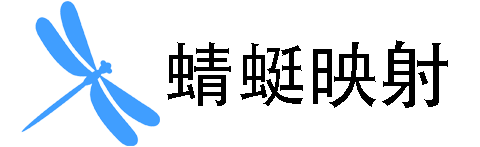如何诊断3389端口不能访问等远程桌面链接问题
最近许多小伙伴遇到远程桌面不能访问的问题, 过来找我解决。 我将诊断的各种方法汇总如下,希望能帮到各位!
在windows系统中打开远程桌面的方法:
- 右键【计算机】-【属性】- 【高级系统设置】进入系统属性界面
- 点击【远程】 远程桌面 勾选:仅允许运行使用网络级别身份验证的远程桌面的计算机连接,点击确定。 如下图:

那么如何诊断3389端口不能访问等远程桌面连接问题? 方法如下:
- 按快捷键 win + R 打开”运行窗口” – 输入”cmd” 打开 “命令行窗口” 然后 输入命令
netstat -ano |find "3389"

执行命令后,出现如上图所示的输出, 那么恭喜你, 远程桌面服务已经正常打开。
想要实现外网访问内网远程桌面服务请戳链接,使用蜻蜓映射内网穿透服务即可实现!
如果步骤 1 没有输出的结果,请继续执行下面步骤2的方法
- 检查注册表端口, 输入命令
reg query "HKEY_LOCAL_MACHINE\SYSTEM\CurrentControlSet\Control\Terminal Server\WinStations\RDP-Tcp" /v PortNumber

0xd3d的十进制就是3389 ,注意,如果输出结果不是0xd3d, 说明改过默认端口, 使用步骤1查看该端口是否启动。
如果输出结果为0xd3d,请继续执行下面步骤3的方法
- 输入命令: services.msc 打开服务窗口,输入大写R字母,搜索找到Remote Desktop Services查看状态是否为”正在运行”。状态为空,可以手动重启服务。启动服务过程中报错, 请执行步骤4

- 执行命令: sfc /scannow 修复系统文件, 然后重启电脑。
sfc /scannow文章出自:蜻蜓映射 https://flynat.51miaole.com ,版权所有。本站文章皆为作者原创文章,可自由引用,但请注明来源。
蜻蜓映射 » 如何诊断3389端口不能访问等远程桌面链接问题
蜻蜓映射 » 如何诊断3389端口不能访问等远程桌面链接问题